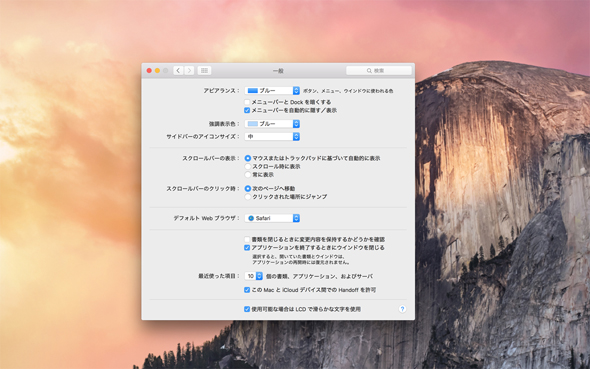次世代OS Xは人気アプリキラー!? 林信行のOS X「El Capitan」世界先行レビュー(後編):「El Capitan」の魅力を徹底解説(6/6 ページ)
じんわりうれしいフルスクリーンモードの進化
さて、OS X El Capitanで一番本質的な変更といえるのは、フルスクリーン作業の洗練だろう。2011年にOS X Lionをリリースして以後、アップルは1つの作業に没頭できるフルスクリーンモードをMacユーザーに広げることに力を割いてきた。
今は情報過多の時代だ。Webページでニュースを読もうとすれば、まるで歩くのをさえぎる呼び込みの人たちのように、目立つ色や動画を駆使した広告が目まぐるしく飛び出てくる(広告全部が悪いとは言わないが、昔のアナログ広告はアプローチがもう少し上品で、そこに好感が持てた)。何かの作業をすると、機能をてんこ盛りにしたアプリケーションのメニューの文字がメニューバーをビッシリと埋め尽くす。
そういった情報のプレッシャーから解放し、クリエイティブな作業をする人が書類の中身だけに本当に集中できるように搭載されたのがフルスクリーンモードだ。
実はこれに近い機能は、Windowsの方が「ウィンドウ最大化」という形でMacよりはるかに前から標準で採用しており、筆者も個人的にWindowsで一番評価するポイントとしてよく挙げていたが、アップルもLion以降、アップルらしい洗練さを加えてこの機能を実現している。
やはり、Macでこの機能を使っていてイイと思うのは、Mac用のアプリのほうがWindows用よりもはるかに使い勝手の統一化が進んでいるため、アプリごとの独自ルールに振り回されずに、OSのルールでアプリをまたいで操ることができる感覚だろう。
大きなトラックパッドの上に指3本を置き、左右スワイプでフルスクリーンアプリ間を行き来したり、下から上へのスワイプでミッションコントロールという機能を呼び出し、フルスクリーン作業画面の一覧から目的のアプリに移動する操作は非常に直感的だ。「画面の端っこはどの辺りだろう」と手探りをしながら画面を横にスワイプするWindows 8の操作よりも気をつかうことも少なければ、手にかかる負担も少なく、その結果として考え事をしながらつい手遊びでアプリを切り替えてしまう(こう言った手遊びはそれだけ道具が手になじんでいる証拠であり、いいことだと思う)。
El Capitanでは、このフルスクリーン機能に新たにスプリットビュー、つまり1つの画面に2つのアプリを同時に表示する機能が加わった。こちらもWindowsではすで実現している機能だが、後発だけあってアップルのほうが洗練されている。
スプリットビューで一番大変なのは2つのアプリを選んで画面を構成する部分だが、El Capitanでは、ミッションコントロールという機能を進化させることで、この操作を非常に直感的かつ簡単に可能にした。トラックパッドに指3本を置き上方向にスワイプすると、ミッションコントロールモードになり画面中央にフルスクリーン化されていない全ウィンドウの一覧が表示され、上にフルスクリーン化しているアプリの画面一覧が表示される。
OS X El Capitanルールでは、スプリットビューは、フルスクリーン化済みのアプリと、フルスクリーン化していないアプリで組み合わせるもの、というルールが決まっているので、使用したい2つのアプリが両方ともフルスクリーンモードの場合は1つを解除し、両方ともウィンドウ表示なら1つをフルスクリーン化する。その状態でウィンドウ状態のものを、ミッションコントロール上段のフルスクリーン画面の上にドラッグすると、そのアプリの組み合わせでスプリットビューが作られる。どっちの画面んを右に置くか、左に置くかも、ドラッグする場所で簡単に指定できる。
また、1度スプリットビューを作ってしまった後は、それぞれのアプリの表示をどれくらいの幅にするかも、真ん中の仕切り線をドラッグしてある程度柔軟に調整できる。言葉で説明すると大変そうだが、やってみると非常に簡単で、気軽にスプリットビューを作ったり、崩したり、別のアプリと組み合わせたスプリットビューを作ったり、複数のスプリットビュー画面(やフルスクリーン画面)を3本指のスワイプ操作で行き来でき、とても快適に作業できる。
ちなみに、まだフルスクリーンモードに対応していないアプリや、その特性から、どうしてもフルスクリーンモードに切り替えられないアプリというものもいくつかある。そうしたアプリでも作業そのものに集中しやすいようにアップルは今回、「システム環境設定」に「メニューバーを隠す」という新項目を追加した。ドックを隠す機能同様に、使っていない間は余計なメニューバーを画面から隠し、操作したいとカーソルを画面の上に近づけると再びすっとメニューが現れるという機能だ。
さて、OS全体に関わるもう1つの大きな変更というと、Metalと言われるグラフィックエンジンをベースに表示処理が行われるようになり、大幅にパフォーマンスが向上したことだろう。ただ正直、ここは対応アプリもない現状では「速くなったと感じる」という以上に言えることはない。アップルの公式な資料では描画処理によっては40%ほどの効率化ができるということなので、Metalに対応したMacであればしばらく新機種に買い替えなくても、無料のOSアップデートをするだけで、1世代くらいマシンが新しくなったくらいのパフォーマンス向上が望めそうだ。
打ち上げ花火のような機能はないが、OSの根っこの部分から細かな標準アプリまで細かく改良されたOS X El Capitanは、(残念ながら日本語に対応してない機能も多いものの)1度使い始めると後には戻れないと感じるほど使い勝手が向上している。公開β版によるユーザーからのフィードバックで、最終リリース版までにさらに使い勝手が洗練されれば、非常に多くのMacユーザーに恩恵を与えてくれることになりそうだ。
関連記事
 国内ユーザー向けの“One more thing”:アップルは日本語デジタル化に再び革命をもたらすか?――林信行のOS X「El Capitan」世界先行レビュー(前編)
国内ユーザー向けの“One more thing”:アップルは日本語デジタル化に再び革命をもたらすか?――林信行のOS X「El Capitan」世界先行レビュー(前編)
ついに姿を現した次期OS X「El Capitan」。この最新OSには国内ユーザーに対してだけの「One more thing」が隠されていた。 WWDC 2015で訴えた人間尊重と文化創造:Appleの新しい方向性――4つの発表と3つのトレンドを林信行が読み解く
WWDC 2015で訴えた人間尊重と文化創造:Appleの新しい方向性――4つの発表と3つのトレンドを林信行が読み解く
WWDC 2015の基調講演を現地で見た林信行氏がその発表内容からこれからのアップルを読み解く。 Apple、音楽ストリーミングサービス「Apple Music」と3つの新OS「iOS 9」「watchOS 2」「OS X El Capitan」を正式発表
Apple、音楽ストリーミングサービス「Apple Music」と3つの新OS「iOS 9」「watchOS 2」「OS X El Capitan」を正式発表
Appleが開発者向けイベント「WWDC 2015」を開催し、基調講演でiPhoneやiPad向け「iOS 9」とApple Watch用「watch OS 2」、Mac向けの「OS X Yosemite」という3つのOS最新バージョンと、音楽ストリーミングサービス「Apple Music」を披露した。 最新OS Xの名称は「EL Capitan」、今秋に無料リリース
最新OS Xの名称は「EL Capitan」、今秋に無料リリース
WWDC 2015ではSpotlightやSplit Viewなどの新機能が披露された。- Apple Watchの機能が大きく向上する 「watchOS 2」で実現すること
Appleが発表した、Apple Watch向けOSの次期バージョン、「watchOS 2」では、現在多くのユーザーが感じている不満を解消する数々の機能強化が行われます。開発者は、Apple Watch単体で動作するアプリの開発も可能になります。  「iOS 9」はマルチタスクを強化――iPadで“画面分割による2アプリ操作”が可能に
「iOS 9」はマルチタスクを強化――iPadで“画面分割による2アプリ操作”が可能に
今秋リリース予定の「iOS 9」では、iPadの広い画面を生かしたマルチタスク機能が追加される。 Apple、「iOS 9」を発表――Siriやプリインアプリの拡張など、新機能まとめ
Apple、「iOS 9」を発表――Siriやプリインアプリの拡張など、新機能まとめ
AppleがWWDC 2015で「iOS 9」を発表した。iPhoneはiPhone 4s以降、iPadはiPad 2以降で利用できる。2015年秋にリリースされる。 Apple、プログラミング言語「Swift 2.0」をオープンソースに
Apple、プログラミング言語「Swift 2.0」をオープンソースに
AppleがiOS、OS X、watchOS向けアプリのための開発言語「Swift 2.0」を発表した。今秋にLinuxにも対応し、オープンソースでリリースする。 いよいよ開幕! 「WWDC 2015」最新のウワサを総おさらい
いよいよ開幕! 「WWDC 2015」最新のウワサを総おさらい
新しいOS X/iOS/WatchKit、定額制音楽ストリーミングサービス、新Apple TV……いったい何が発表される? 「新しいMacBook」の気になる性能を確かめてみた
「新しいMacBook」の気になる性能を確かめてみた
アップル初のファンレスモデル「新しいMacBook」。これはTDPの低い「Core M」を採用したことで実現している。はたして性能は……。 「新しいMacBook」は過去を捨て、どのように変わったか?
「新しいMacBook」は過去を捨て、どのように変わったか?
新世代MacBook Airとうわさされた12型の薄型軽量ノートは、予想外の「MacBook」だった。その大胆な仕様は万人に受け入れられるまで少し時間がかかるかもしれないが、今後のノートブックコンピュータを変えていく可能性も秘めている。- 今夜2時からどこで見る? WWDC 2015の情報をリアルタイムでチェックできるのはここ
いよいよあと数時間後に迫ったAppleのWWDC 2015基調講演。日本時間では6月9日の午前2時スタートです。リアルタイムで情報をチェックしたいなら、ぜひこの記事で紹介しているサイトを確認しておきましょう。  アップル「WWDC 2014」の基調講演まとめ
アップル「WWDC 2014」の基調講演まとめ
Appleが6月2日(現地時間)に行った開発者会議「WWDC 2014」。その基調講演で明らかになったiOSとOS Xの新バージョン「iOS 8」と「OS X Yosemite」のポイントをまとめた。
関連リンク
Copyright © ITmedia, Inc. All Rights Reserved.
アクセストップ10
- 「これで年単位の品薄が確定」――“Crucial撤退ショック”のPCパーツショップ (2025年12月06日)
- バッファローのWi-Fi 7ルーター「AirStation WSR6500BE6P」を試す 2.5Gbps対応で約2万円 コスパの良さが光る (2025年12月05日)
- 「Appleは悪。Googleは開発者を理解している味方」というEpic GamesのスウィーニーCEOが歓迎する未来は本当にバラ色なのか (2025年12月05日)
- 31.5型4Kスマートディスプレイ「LG MyView Smart Monitor 32SR73U-W」がタイムセールで4万5800円に (2025年12月05日)
- GoogleがAndroidの更新方針を変更 年1回から小刻みに/共同通信社と加盟する48の新聞社がPerplexityの「ただ乗り」に抗議 (2025年12月07日)
- Ewinの折りたたみ式Bluetoothキーボードが28%オフの2849円に (2025年12月05日)
- 64GB構成すら“絶望”が近づく中で、CUDIMMの人気が再上昇 (2025年11月29日)
- さようなら「Crucial」――Micronがコンシューマー向け製品事業から撤退 販売は2026年2月まで継続 (2025年12月04日)
- 「ASUS Dual GeForce RTX 5070」がタイムセールで8万1627円に (2025年12月04日)
- 高性能アクションカメラ「Insta360 Ace Pro」が10%オフの3万7900円でセール中 (2025年12月05日)